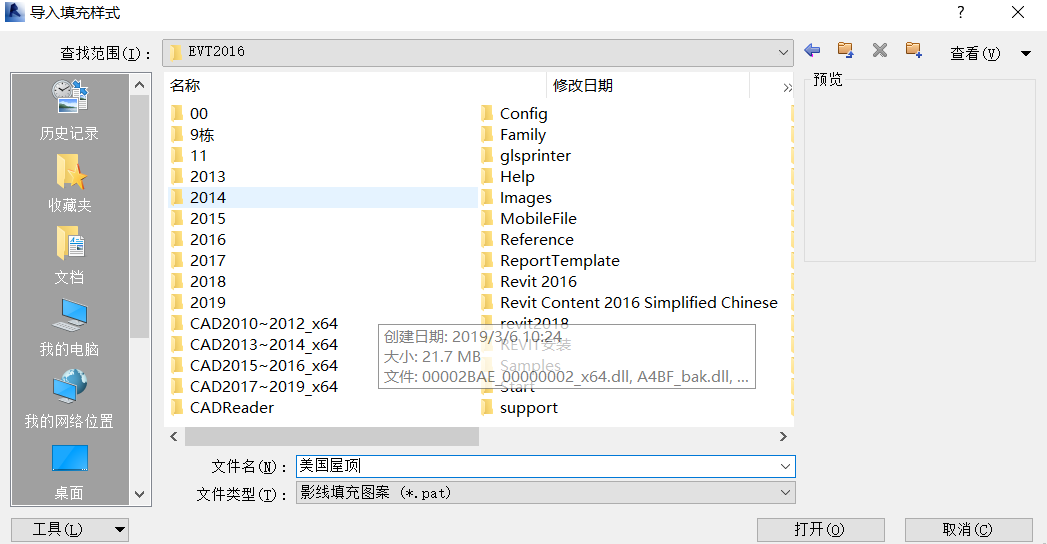在现实当中的填充物有许多,在Revit当中也有许多是根据现实当中的填充物相同的。那么如果我们需要的填充物在Revit中没有,那么该如何去添加呢?现在将教大家如何添加新建填充物。
一、单击管理选项卡下的“其他设置”下拉表中的填充样式,如图所示:
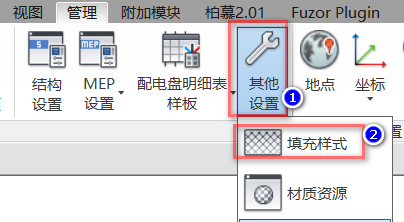
在弹出“填充样式”对话框中,在左下角“填充图案类型”选择“绘图”,在单击“新建”,如图所示:
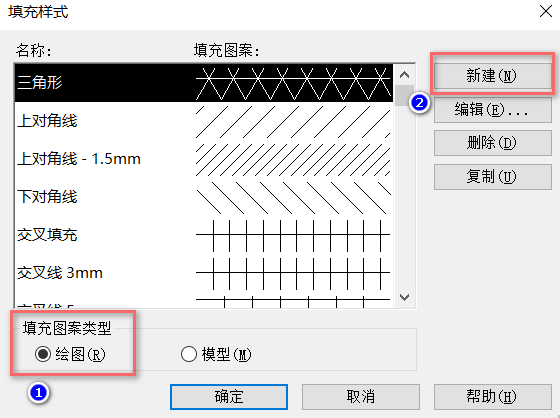
然后在弹出的“新填充图案”对话框中设置好比例,主体层中的方向:修改为自定义,在单击“导入”,(注:导入时相应的比例需要设置好,一旦导入将无法修改)如图所示:
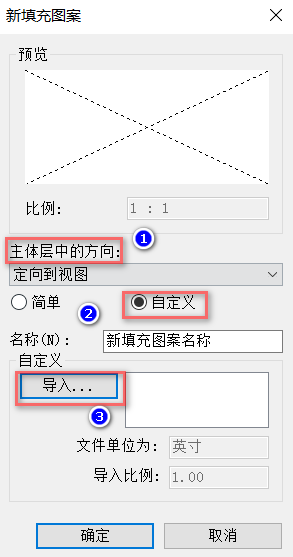
二、根据自己的需要导入相应的填充图案,在单击打开。如图所示:
转载请注明来源本文地址:https://www.tuituisoft/blog/12284.html